Het komt nogal vaak voor dat je een GIF-bestand aantreft dat aan het begin of einde een paar extra seconden bevat om het hele effect te beïnvloeden. Je hebt een nodig GIF-snijder om de gewenste clip uit de geanimeerde GIF te extraheren. In dit artikel maak je kennis met vijf populaire GIF-trimmers. U kunt hun functionaliteiten en voordelen leren kennen en hoe u uw GIF's kunt inkorten.
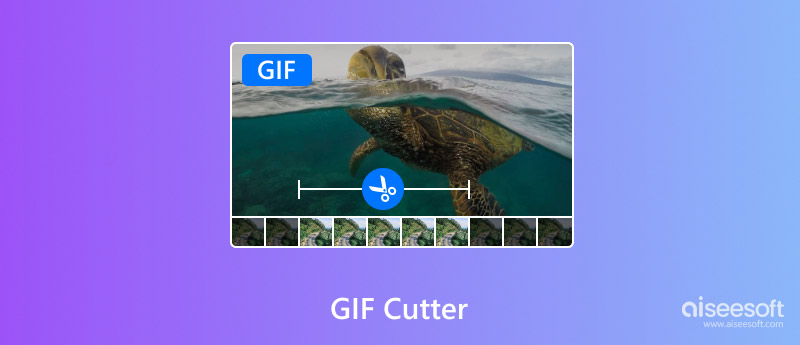
Een GIF-snijder, ook wel GIF-trimmer of -editor genoemd, is een hulpmiddel waarmee u een specifiek gedeelte van een geanimeerde GIF kunt verwijderen. Dit is wat een GIF-snijder kan doen.
Een GIF inkorten: Knip ongewenste delen aan het begin, midden of einde van de animatie weg. Dat helpt om je te concentreren op een specifieke actie of reactie binnen de GIF.
Een specifieke scène extraheren: Extraheer een moment of detail uit een langere GIF.
Verklein de GIF-bestandsgrootte: Door onnodige frames te verwijderen, kunt u de totale bestandsgrootte van de GIF verkleinen, waardoor het gemakkelijker wordt om online of via e-mail te delen.
Er zijn enkele voordelen aan het gebruik van een GIF-snijder. Het kan helpen om je te concentreren op het meest relevante deel van de GIF en je boodschap beter over te brengen. Bovendien kan een GIF-trimmer eenvoudig de bestandsgrootte verkleinen of GIF's inkorten voor snellere uploads en eenvoudiger delen.
Er zijn twee hoofdcategorieën GIF-snijders: webgebaseerde en desktoptools.
Online GIF-trimmers zijn handig en toegankelijk vanaf elk apparaat met een webbrowser. U moet echter weten dat sommige online cutters mogelijk beperkingen hebben op het gebied van de bestandsgrootte of verwerkingskracht. Desktop GIF-snijders bieden over het algemeen geavanceerdere functies en meer controle over het bewerkingsproces. Er kunnen echter kosten aan verbonden zijn.
Met de groeiende vraag naar GIF-bewerking zijn er veel online en softwaregebaseerde tools op de markt gebracht. Als je meer geavanceerde functionaliteiten nodig hebt, vaak grote bestanden bewerkt, of om privacyredenen de voorkeur geeft aan offline bewerken, selecteer dan een desktop GIF-snijder uit de twee onderstaande aanbevelingen.
Terwijl Aiseesoft Video Converter Ultimate is voornamelijk ontworpen om video's te converteren, maar bevat ook enkele basisfuncties voor beeldbewerking, waaronder de mogelijkheid om GIF's te knippen. Hiermee kunt u ongewenste delen van geanimeerde GIF-bestanden bijsnijden. Bovendien kunt u meerdere GIF-bestanden tegelijk bewerken.
100% veilig. Geen advertenties.
100% veilig. Geen advertenties.
Open deze GIF-trimmer en voeg de GIF-bestanden toe die u wilt knippen. Klik op de knop Knippen om het hoofdvenster voor snijden te openen. Hier heb je verschillende opties om GIF's bij te snijden, te splitsen of samen te voegen. U kunt bijvoorbeeld eenvoudigweg de linker en rechter trimbalken slepen om ongewenste gedeelten aan het begin of einde van de animatie te wissen. Ook kunt u direct de start- en eindtijd van het trimmen instellen. Zoals u kunt zien, biedt het ook andere handige opties, zoals Snel splitsen, Segment toevoegen, Infaden, Uitfaden en meer.
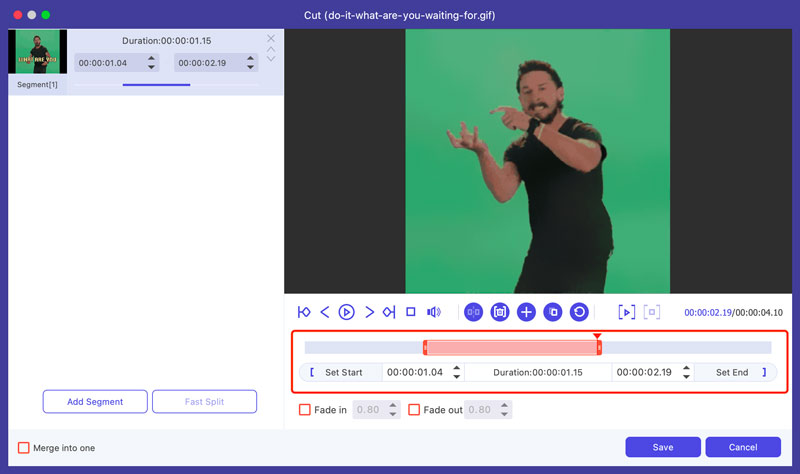
Nadat je je GIF's tot in de perfectie hebt bijgesneden, selecteer je GIF in het menu Uitvoerformaat. Hier kunt u op het aangepaste profiel klikken om meer instellingen aan te passen, zoals codering, framesnelheid, resolutie, kleurinstellingen en meer.
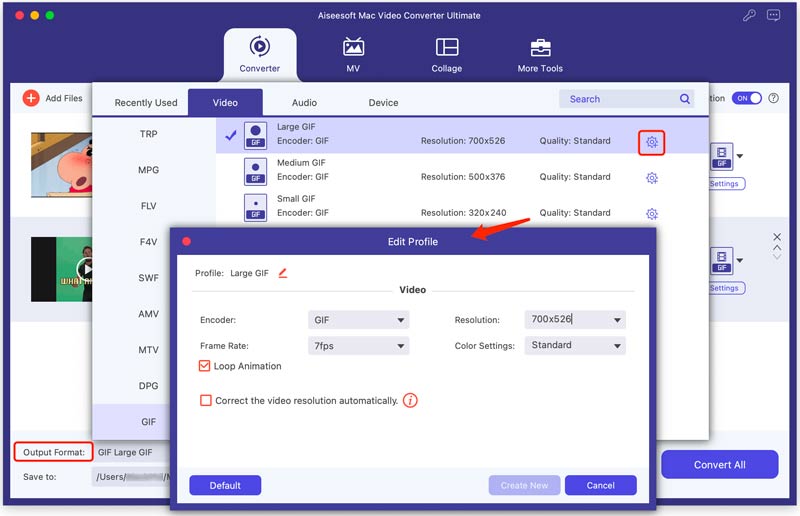
Hoewel er veel uitstekende GIF-snijders beschikbaar zijn, is GIMP een goede overweging voor gebruikers die op zoek zijn naar een gratis en krachtig hulpmiddel voor het bijsnijden van GIF's. Het is ideaal voor informele gebruikers of mensen met een beperkt budget.
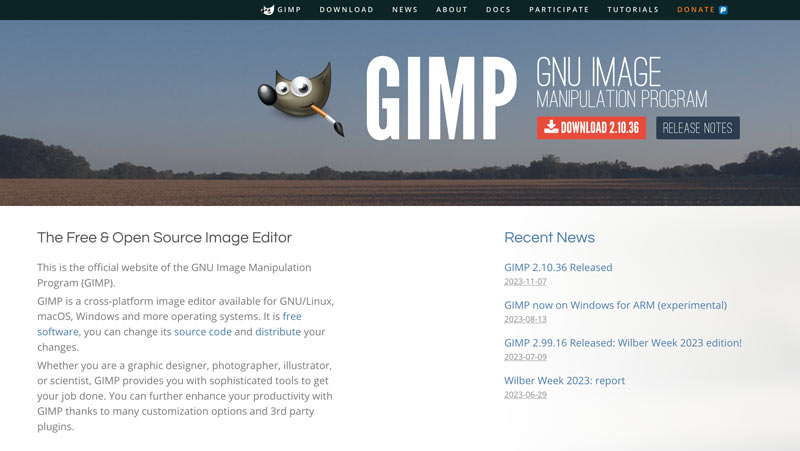
GIMP gaat verder dan het standaard GIF-snijden. U kunt de beeldbewerkingshulpmiddelen gebruiken om uw geanimeerde GIF's te optimaliseren. Met GIMP kunt u bijvoorbeeld afzonderlijke frames binnen de GIF-animatie bewerken, ongewenste gebieden bijsnijden of het formaat van de hele clip wijzigen, tekstoverlays toevoegen of filters toepassen, en meer.
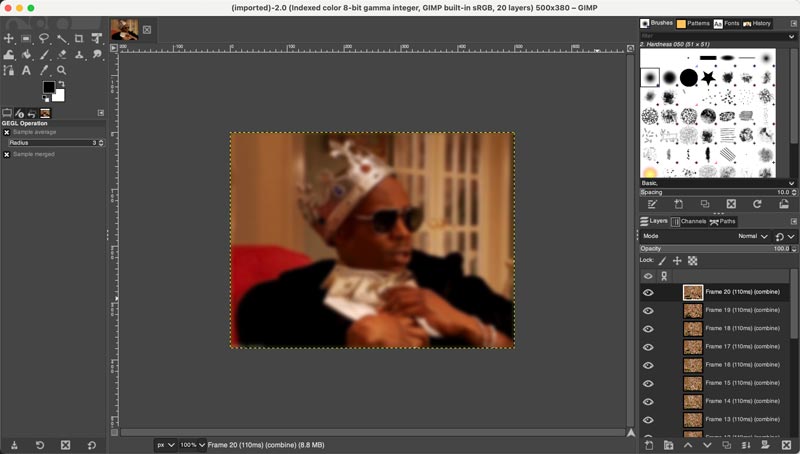
Als je slechts een paar ongewenste seconden aan het begin of einde van een GIF wilt verwijderen, is een gratis online cutter een snelle en handige optie. Als u GIF's slechts af en toe bewerkt, elimineert een online tool bovendien de noodzaak om software te downloaden die misschien niet vaak wordt gebruikt.
Ezgif is een populaire online GIF-bewerkingstool voor standaard knippen en bijsnijden. Hiermee kunt u een GIF uploaden vanaf uw computer of apparaat of online een URL naar een GIF invoeren. Vervolgens kunt u met behulp van de handige schuifregelaars de duur van de GIF selecteren die u wilt behouden. Met Ezgif kunt u een voorbeeld van de snede bekijken voordat u deze opslaat. Deze online GIF-snijder biedt ook andere handige bewerkingsfuncties, zoals het formaat wijzigen, bijsnijden, tekst toevoegen en filters toepassen.
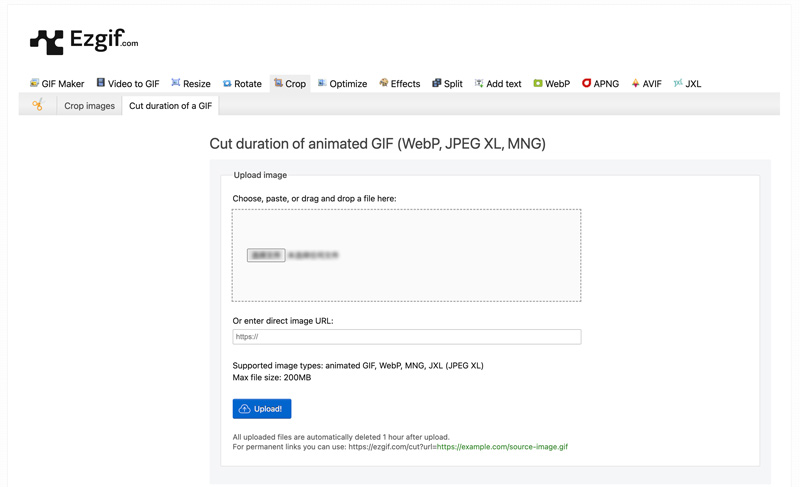
VEED biedt een gratis online editor met GIF-snijfunctionaliteiten, naast mogelijkheden voor vergroten/verkleinen, bijsnijden en conversie. Het heeft een gebruiksvriendelijke interface waarmee je je GIF kunt uploaden, het deel kunt selecteren dat je wilt behouden en vervolgens de bewerkte GIF kunt downloaden. Met VEED kunt u indien nodig ook uw GIF naar MP4-formaat converteren.
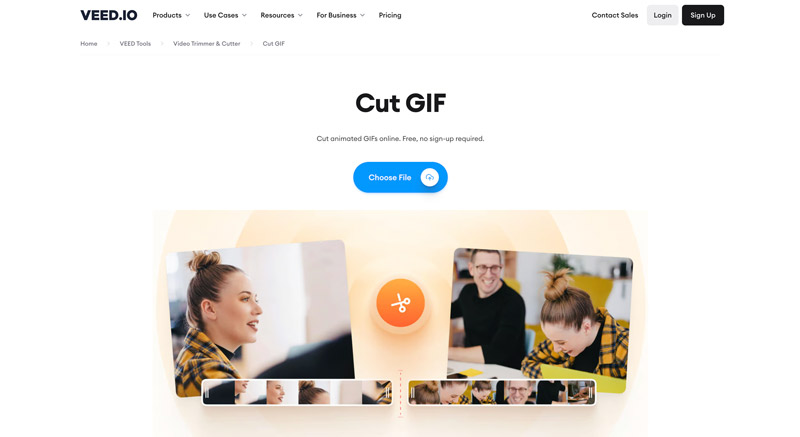
Flixier biedt de nodige functies voor het bewerken van uw geanimeerde afbeeldingen. Of u nu ongewenste delen wilt bijsnijden of specifieke scènes wilt extraheren, u krijgt daarvoor de specifieke bedieningselementen aangeboden. De GIF-snijder is speciaal ontworpen voor GIF-snijden. U kunt de animatie-inhoud die u wilt behouden nauwkeurig selecteren met behulp van de tijdlijneditor. Flixier laat het ook toe voeg meerdere GIF's samen tot één animatie. Dat kan perfect zijn voor het maken van reactie-GIF's of het presenteren van een reeks gebeurtenissen.
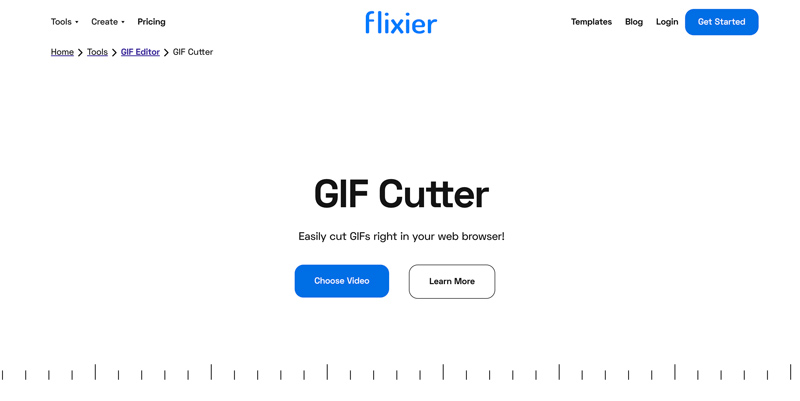
Flixier biedt een gratis abonnement waarmee eenvoudige GIF-bewerking mogelijk is, inclusief GIF-knippen. Betaalde abonnementen ontgrendelen extra functies zoals HD-exports, langere videobewerkingsmogelijkheden en toegang tot een grotere voorraadbibliotheek.
Hoe kan ik een deel van een GIF uitknippen op mijn Mac?
Voorvertoning biedt een snelle en handige optie voor het eenvoudig bijsnijden van GIF's op uw Mac. Voor nauwkeurige bediening en extra functies kunt u terecht bij Aiseesoft Video Converter Ultimate, GIMP of een andere GIF-editor van derden.
Heeft de iPhone een ingebouwde GIF-snijder?
Nee, iPhones hebben geen ingebouwde GIF-snijder in de Foto's-app of een andere native iOS-app.
Kan QuickTime GIF's maken?
Nee, QuickTime kan niet rechtstreeks GIF's maken. Het is in de eerste plaats een mediaspeler voor verschillende video- en audioformaten en heeft geen ingebouwde functionaliteit voor het exporteren van animaties als GIF's.
Conclusie
De meeste GIF-snijders kunt u een voorbeeld van de bewerkte GIF bekijken voordat u deze downloadt of exporteert. Gebruik de functie om ervoor te zorgen dat u tevreden bent met de resultaten. Als je nieuw bent bij het bewerken van GIF's, begin dan met een krachtige en stabiele GIF-trimmer zoals Aiseesoft Video Converter Ultimate.

Video Converter Ultimate is een uitstekende video-omzetter, editor en versterker voor het converteren, verbeteren en bewerken van video's en muziek in 1000 formaten en meer.
100% veilig. Geen advertenties.
100% veilig. Geen advertenties.